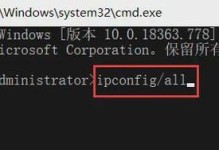电脑突然开不了机了,是不是心里有点慌?别急,今天就来手把手教你用U盘重置系统,让你的电脑焕然一新!
一、准备工作
1. U盘:找一个8GB以上的U盘,最好是全新的,这样不会因为U盘本身的问题影响操作。

2. 系统镜像:在网络上找一个适合你电脑的Windows系统镜像文件,比如Windows 10或Windows 11。
3. 另一台电脑:你需要一台可以正常使用的电脑来制作U盘启动盘。
二、制作U盘启动盘
1. 在另一台电脑上下载一个U盘启动盘制作工具,比如“大白菜U盘启动盘制作工具”。
2. 将U盘插入电脑,打开制作工具,选择“ISO文件”选项,然后选择你下载的系统镜像文件。
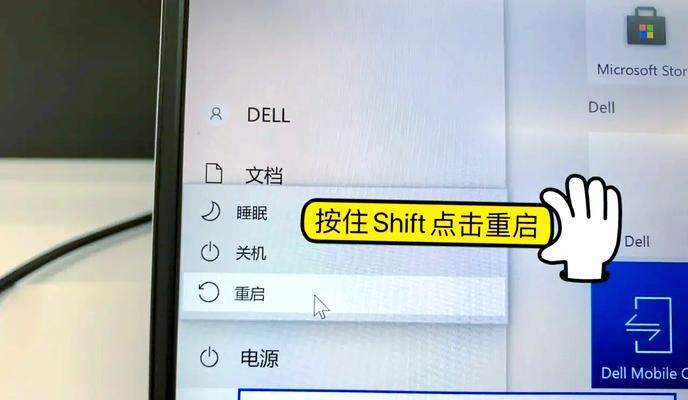
3. 点击“开始制作”按钮,等待制作完成。
三、进入BIOS设置
1. 将制作好的U盘插入无法开机的电脑,然后重启电脑。
2. 在电脑开机画面出现时,快速按下启动U盘的快捷键,通常是F12、F11或Esc等,具体看电脑的提示。
3. 进入BIOS设置界面,找到“Boot”选项,将启动顺序设置为“U盘启动”。
四、重置系统
1. 保存BIOS设置并退出,电脑会自动从U盘启动。
2. 进入U盘启动后的系统界面,选择“Windows安装”选项。
3. 按照提示操作,选择安装位置,然后开始安装系统。
4. 安装过程中可能会重启几次,耐心等待即可。
五、注意事项
1. 在重置系统之前,一定要备份重要数据,以免丢失。
2. 如果电脑的BIOS设置中没有“U盘启动”选项,可能是硬件问题,需要找专业人士检查。
3. 如果在安装过程中遇到问题,可以尝试重新制作U盘启动盘,或者在网上查找相关教程。
六、其他方法
除了使用U盘重置系统,还有一些其他方法可以尝试:
1. 光盘安装:如果电脑有光驱,可以制作一张Windows系统安装光盘,然后从光盘启动安装系统。
2. 网络安装:有些电脑支持通过网络安装系统,可以在网上下载Windows系统镜像文件,然后通过网络安装。
电脑开不了机用U盘重置系统是一种简单有效的方法,希望这篇文章能帮到你!如果你还有其他问题,欢迎在评论区留言交流。